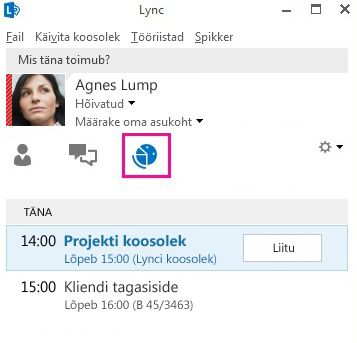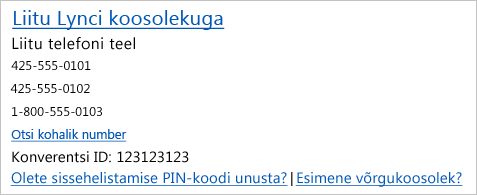Enamasti piisab Lync koosolekuga liitumiseks koosolekukutses koosolekulingi klõpsamisest või Lync põhiaknas nupu Liitu klõpsamisest ja seejärel helisuvandi valimisest. Vahel aga võib sõltuvalt teie asukohast ja seadmest juhtuda, et peate oma sätteid kontrollima, mõnda muud lahendust kasutama või muul viisil liituma.
Koosolekuga saate liituda sõltumata sellest, kus parajasti viibite (nt lennujaamas, kohvikus või hotellis või kasutate mobiilsideseadet). Valige lihtsalt teie jaoks vastaval hetkel kõige sobivam liitumissuvand.
Näpunäited:
-
Koosolekuruumi ülevaate leiate artiklist Lynci koosolekuakna tutvustus.
Koosolekuga liitumine Lync
-
Ärge unustage häälestada ja testida Lynci helifunktsiooni.
-
Seejärel tehke ühte järgmistest.
-
Klõpsake Outlook koosolekukutses nuppu Liitu Lync koosolekuga.
VÕI
-
Klõpsake Lync põhiaknas ikooni Koosolekud , paremklõpsake koosolekut ja seejärel klõpsake käsku Liitu.
-
Märkus.: Lync põhiaknas Koosolekud saate liituda ainult siis, kui koosoleku on häälestanud teie asutuse korraldaja.
-
Valige aknas Koosoleku heliga liitumine soovitud helisuvand.
|
Koosoleku heliga liitumise suvand |
Millal see suvand valida? |
|
Lync kasutamine (täielik heli- ja videokogemus) |
(Soovitatav) Valige see suvand siis, kui teie arvutil on sisseehitatud mikrofon ja kõlarid või olete arvutiga ühendanud kõrvaklapid. Lisaks heli esitamisele saate selle suvandiga vaadata teiste videot ja soovi korral jagada enda oma. |
|
Helista mulle numbril |
(Saadaval ainult siis, kui teie konto jaoks on konverentsi sissehelistamine seadistatud. Üksikasjalikumat teavet annab töökoha tehniline tugi.) Kasutage seda suvandit, kui soovite, et Lync helistaks teile mis tahes numbril (nt kodu- või mobiiltelefoninumbril). Tippige väljale uus telefoninumber või valige suvanditest Telefonid toodud loendist (kui see on häälestatud) soovitud telefoninumber. |
|
Ära liitu |
Kasutage seda suvandit, kui koosolekukutse sisaldab sissehelistamisteavet ja soovite koosolekule telefoni kaudu sisse helistada. see annab teile ainult koosoleku heli. Või kasutage seda suvandit, kui soovite koosolekuga kohe ühenduse luua ja hiljem heliga liituda. |
Lync koosolekuga liitumine ilma Lync
Kui teil pole Lync installitud, saate liituda Lync Web Appi kaudu. Kui kasutate koosolekukutset koosolekuga liitumiseks arvutist, kuhu pole Lync installitud, avaneb see automaatselt ja see ühendab teid koosolekuga. Lisateavet leiate teemast Skype koosolekuga liitumine Skype'i ärirakenduse veebiversioon.
Liitu ainult Lync koosoleku heliga
Kui olete teel või teil pole lihtsalt juurdepääsu arvutile, saate koosolekule telefoniga sisse helistada, kui Lync Koosolekukutse sisaldab sissehelistamisandmeid. Sissehelistamiseks vajate telefoninumbrit, konverentsi ID-d ja PIN-koodi (kui on nõutav). Lisateavet leiate teemast Lynci koosolekule sissehelistamine.
KKK koosoleku heli kohta
-
Kuidas saan kontrollida, kas mu heliseade töötab?
Kui kasutate heli kuulamiseks ja edastamiseks arvutit ja te ei kuule heli või teised kasutajad ei kuule teid, siis kontrollige heliseadet. Selleks tehke järgmist.
-
Ühendage peakomplekt või kasutage arvuti mikrofoni ja kõlareid.
-
Osutage koosolekul telefoni-/mikrofoniikoonile
-
Valige kasutatav heliseade (kui see pole veel valitud) ning reguleerige kõlari helitugevust ja tühistage mikrofoni vaigistus.
-
Veenduge, et kõlarid poleks vaigistatud.
Näpunäide.: Kui arvuti heli ei toimi ja koosolekukutse sisaldab sissehelistamisandmeid, saate koosolekule telefoniga sisse helistada.
-
Kust leian konverentsi telefoninumbrid ja ID?
-
Kui eelistate arvuti helile telefoniga sissehelistamist ja koosolekukutse sisaldab sissehelistamisandmeid ja konverentsi ID-d, saate nende abil koosolekuga liituda.
Näpunäide.: Kui olete reisil, klõpsake koosolekukutses linki Otsi kohalikku numbrit . .
-
Millal on vaja PIN-koodi ja mida teha, kui olen selle unustanud?
PIN-koodi on vaja ainult siis, kui helistate koosolekule esinejana avalikult või mobiiltelefonilt või kui koosoleku jaoks on määratud kõrge turbetase. Muul juhul peate ainult helistama ja ootama, kuni teid ühendatakse.
Kui vajate PIN-koodi, kuid olete selle unustanud, siis klõpsake koosolekukutses linki Kas olete sissehelistamise PIN-koodi unustanud ja lähtestage PIN-kood kuvatavate juhiste järgi.
-
Kuidas saan lahendada võimalikke helikvaliteedi probleeme?
Helikvaliteet sõltub võrgust ja kasutatavast seadmest. Kasutage kaabelvõrguühendust ja lülitage arvutis raadiovõrk välja. Kui aga peate siiski kasutama raadiovõrku, siis kontrollige signaali tugevust. Parema heli jaoks saate kasutada ka kvaliteetset peakomplekti, näiteks Lync jaoks optimeeritud seadmeid; lisateavet leiate teemast Microsoft Lynci jaoks sobivad telefonid ja seadmed.